FAQ 裏面に写真を取り込む方法 【宛名職人Premium】
- 回答
以下の手順をご確認ください
1.デザインを開きます2.画面上部の「画像の設定」をクリックします 3.「イラスト・画像ファイルの選択」のアイコンをクリックします
3.「イラスト・画像ファイルの選択」のアイコンをクリックします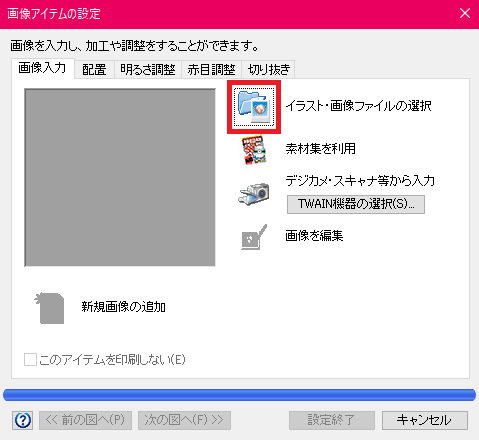 4.「標準表示」をクリックします
4.「標準表示」をクリックします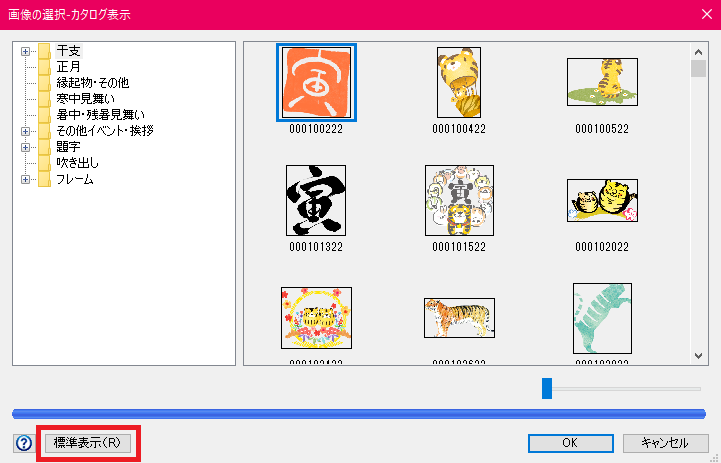 5.ファイルの場所のプルダウンで、写真の保存先を選択します
5.ファイルの場所のプルダウンで、写真の保存先を選択します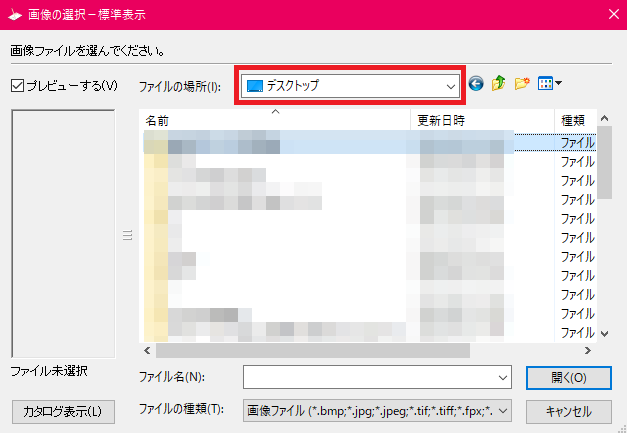 6.利用したい写真を選択し、「開く」をクリックします
6.利用したい写真を選択し、「開く」をクリックします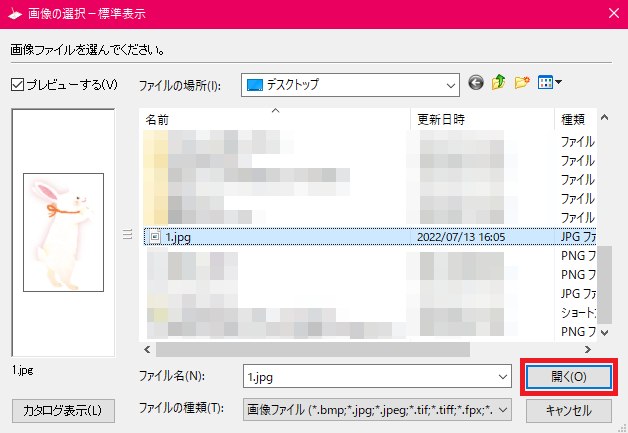 7.「設定終了」をクリックします
7.「設定終了」をクリックします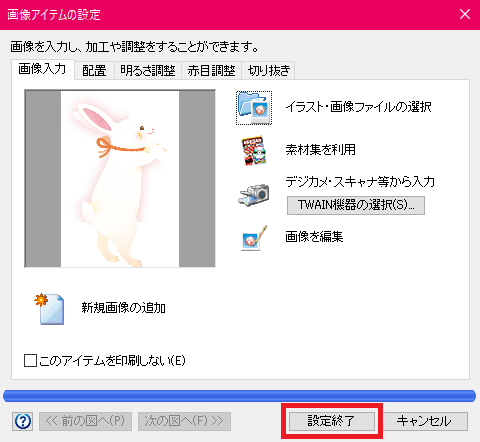
----------------------------------------------------------------------------
「宛名職人Premium(Windows版)」よくあるご質問(Q&A)一覧もご覧ください
管理番号:20242 / 作成日時:2023/07/21 03:23:00 PM
■キーワード検索をするときは
製品名を入れたり、複数のキーワードをスペースで区切るとヒットしやすくなります。
製品名を入れたり、複数のキーワードをスペースで区切るとヒットしやすくなります。
例:「ウイルスセキュリティ インストール」 「筆まめ パソコン 買い替え」
また、FAQ検索ページのキーワード検索窓の右側にある「詳細検索」をクリックすると、
キーワードの他に以下の検索条件を設定できます。
検索条件:
・質問カテゴリ(「ダウンロード」や「製品のトラブル」など)
・製品・サービス(「ウイルスセキュリティ」や「筆まめシリーズ」など)
■製品マニュアルについて
お客様専用ページで製品のユーザー登録をすると、多くの製品でマニュアルをご確認いただけます。
製品アイコンから、製品のシリアル番号の確認やダウンロードもできます。 ■Windows10をご利用のお客様へのお知らせ
Windows 10は、2025年10月14日(火)にMicrosoft社のサポートが終了します。
弊社製品のWindows 10における製品サポートについては、以下のページをご確認ください。
Windows10のサポート終了について